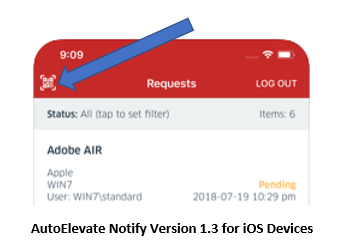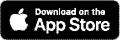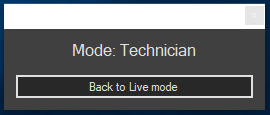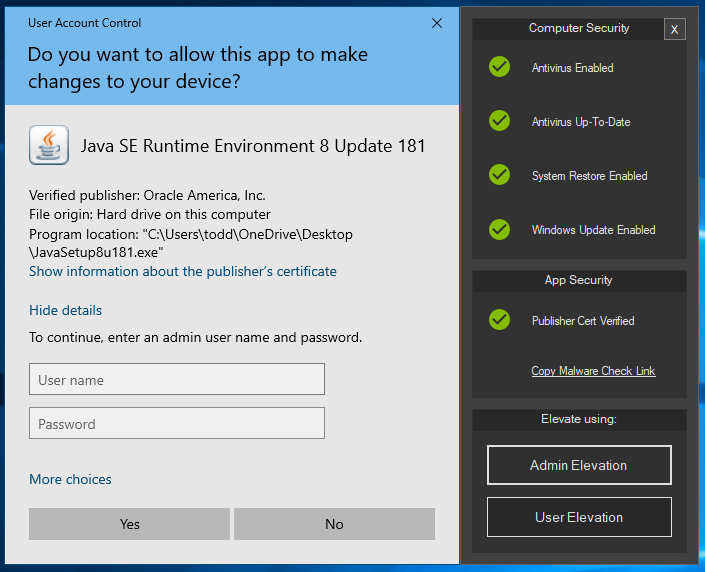Technicusmodus - 2FA-authenticatie en opdrachtlade
Met de Technician-modus kunnen al uw bestaande technici met AutoElevate -gebruikersaccounts de automatische goedkeur-/afwijzingsregels voor uw eindgebruikers omzeilen, zodat ze handmatig met de UAC kunnen communiceren en geen verzoek hoeven te genereren. De Technician-modus schakelt de Blocker ook tijdelijk uit op het ingeschakelde apparaat.
In de opdrachtbalk van de Technician Mode worden de basisgegevens over de beveiliging van machines en de beveiliging van toepassingen aan uw technici weergegeven. Hiermee kunnen zij elke UAC invullen met de ingebouwde referentie ~0000AEAdmin of met de referenties van de op dat moment aangemelde gebruiker.
Let op: de Technicusmodus wordt niet ondersteund op machines met meerdere sessies, zoals Terminal-servers, en wordt niet geactiveerd.
Wat zijn de voordelen van de Technicus-modus?
- Hiermee kan uw interne IT-personeel administratieve taken op systemen uitvoeren zonder dat zij hoeven in te loggen met een account met beheerdersrechten en zonder dat zij het lokale beheerdersaccount/de lokale beheerdersreferenties kennen.
- Maakt de toegang tot machines voor administratieve werkzaamheden sneller en gemakkelijker.
- U hoeft geen lokaal beheerderswachtwoordschema meer te onderhouden en te roteren voor uw technici op alle locaties van uw klanten.
Wat heb je nodig:
- AutoElevate Agent versie 2.2.0 of hoger
- AutoElevate Notify Mobile-app op uw Android- of iOS-apparaat versie 1.3 of hoger
Alle agents proberen automatisch bij te werken, maar om de versie van de AutoElevate agent op uw computer te controleren, kunt u het volgende doen via de beheerportal ( https://msp.autoelevate.com ):
- Ga naar het Computerscherm
- Vouw de groepen in uw weergave uit zodat u de gegevens in de kolom met de titel: Agentversie kunt zien
- Als de Agent-versie niet versie 2.2 of hoger is, moet u deze handmatig bijwerken door de meest recente versie opnieuw te installeren via uw RMM of een andere installatiemethode.
Zo controleert u de versie van de AutoElevate Notify mobiele app:
Android
Als u de nieuwste versie van AutoElevate Notify hebt, ziet u de nieuwe knop QR-code scannen rechtsboven in de app:
iOS
Als u de nieuwste versie van AutoElevate , Notify, hebt, ziet u de nieuwe QR-codescanknop linksboven in de app:
Om de mobiele apps te installeren/bijwerken, zoekt u naar AutoElevate Notify in Google Play of de App Store vanaf uw apparaat, of gebruikt u de volgende links:
Gebruiksaanwijzing:
Ga als volgt te werk vanaf een machine met AutoElevate Agent versie 2.2.0 of hoger:
- Druk op CTRL + Alt + A (of gebruik de link Technicusmodus in een willekeurig dialoogvenster, of zet de computer in de Technicusmodus via de actie in de beheerportal)
- Er verschijnt een QR-code
- Open de AutoElevate Notify-applicatie (versie 1.3 of hoger zoals hierboven weergegeven) op uw mobiele apparaat
- Druk op het QR-codepictogram in de bovenste balk van de app
- Scan de QR-code op de machine met de AutoElevate Notify-app
Zodra de Technicusmodus actief is, verschijnt er in de rechterbenedenhoek van het computerscherm een vak dat er als volgt uitziet:
Zolang de Technicusmodus actief is, wordt bij elke actie of toepassing waarvoor beheerdersrechten vereist zijn, de Windows UAC weergegeven met de opdrachtbalk:
Technici kunnen de informatie in de secties Computerbeveiliging en Appbeveiliging gebruiken om te bepalen of ze beheerdersbevoegdheden moeten gebruiken voor elke UAC-prompt.
Met "Kopieer malwarecontrolelink" kopieert u een aangepaste weblink naar de VirusTotal-databasereferentie voor de actie of applicatie die de UAC heeft veroorzaakt. Om de VirusTotal-informatie te bekijken, opent u een browser en plakt u de link in het URL-veld. De Technician-modus biedt in dit geval alleen de aangepaste link en geen knop waarmee de website automatisch wordt gestart om beveiligingsredenen.
De technicus kan beheerdersrechten gebruiken door op de knoppen 'Beheerdersrechten' of 'Gebruikersrechten' te klikken. Hij kan handmatig een gebruikersnaam en wachtwoord invoeren in de UAC of op 'Nee' klikken om te annuleren.
Gebruikersverhoging is alleen beschikbaar als de inloggegevens van de aangemelde gebruiker eerder zijn opgeslagen in de Windows-systeemreferentiebeheerder door AutoElevate . Als de inloggegevens van de aangemelde gebruiker niet eerder zijn opgeslagen, verschijnt er een prompt waarmee de inloggegevens kunnen worden ingevoerd en bevestigd (voor gebruik in deze en toekomstige verhogingen). Anders is alleen de beheerdersverhoging beschikbaar.
Om de technicusmodus op de computer te verlaten, klikt u op de knop 'Terug naar livemodus' (of de vorige modus waarin de agent zich bevond voordat hij de technicusmodus inschakelde). De sessie wordt standaard na 15 minuten automatisch beëindigd, maar deze tijd kan worden aangepast in het nieuwe scherm 'Instellingen' met meerdere niveaus. Zodra de technicusmodus is beëindigd, worden UAC-gebeurtenissen automatisch verwerkt volgens de regels en modus van de agent.